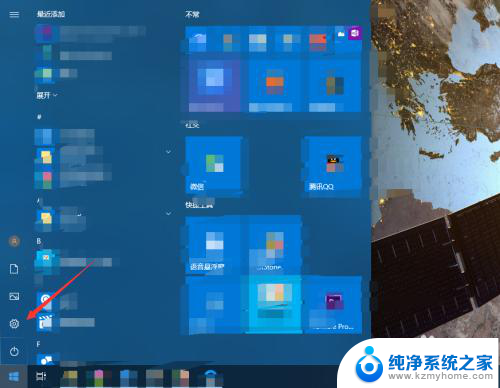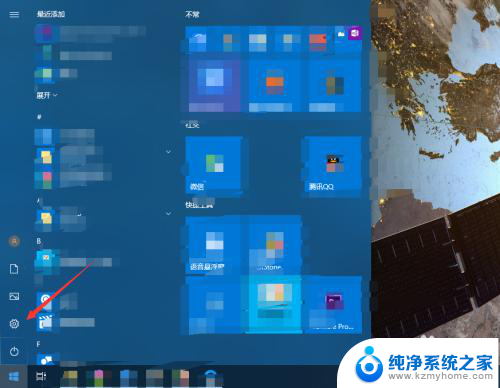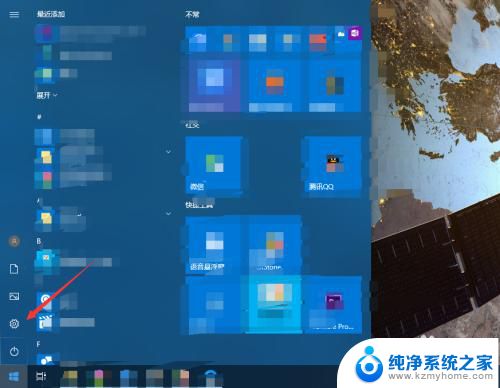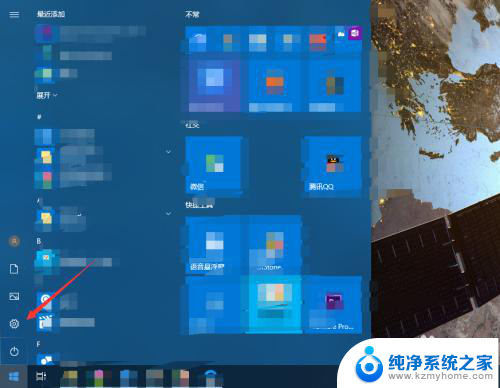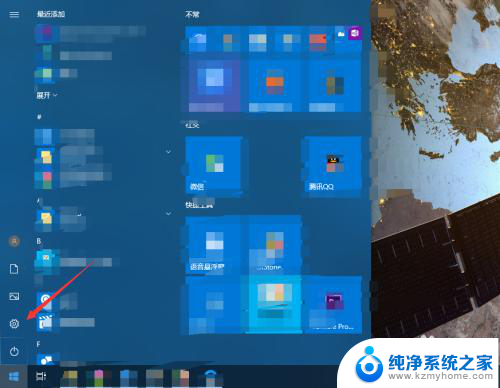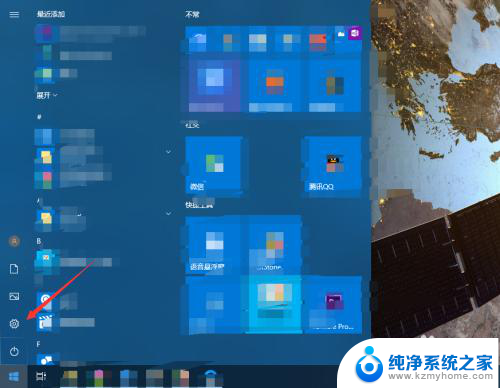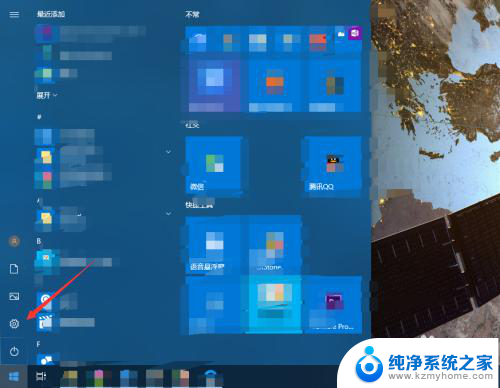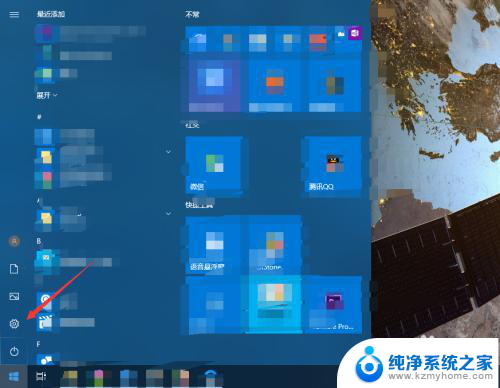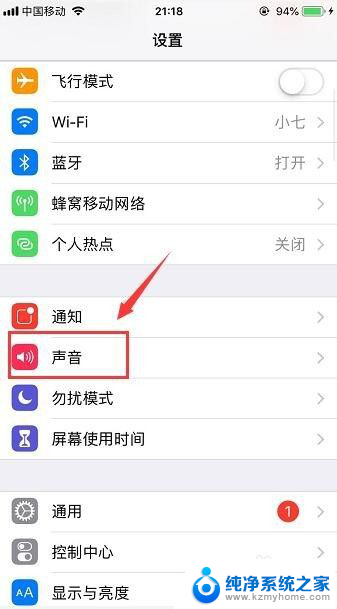打字的时候键盘有声音怎么取消 怎么关闭电脑键盘的按键声音
更新时间:2024-03-01 10:43:17作者:yang
在现代社会中电脑已经成为我们日常生活不可或缺的工具之一,随着电脑使用的频繁,很多人可能会遇到一个让人烦恼的问题:键盘打字时的声音。无论是在办公室还是在家中,键盘的嘈杂声往往会干扰到周围的人们。许多人都希望能够找到一种方法来取消或关闭电脑键盘的按键声音,以提供一个更加安静的工作或学习环境。我们应该如何解决这一问题呢?下面将为大家介绍几种简单有效的方法来消除键盘的噪音。
具体方法:
1.点击电脑的开始按钮,选择设置。
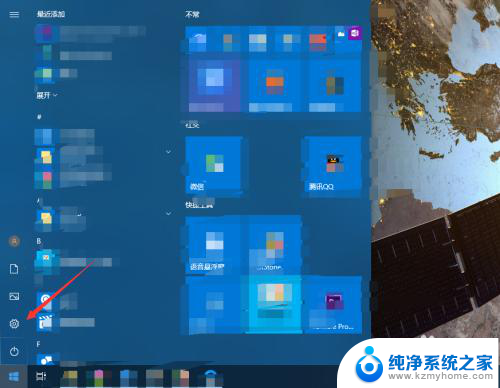
2.进入轻松使用。
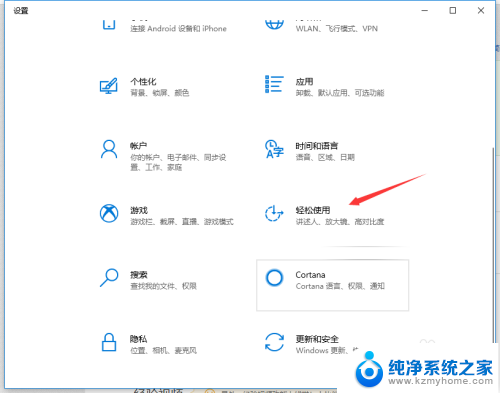
3.点击左侧的键盘。
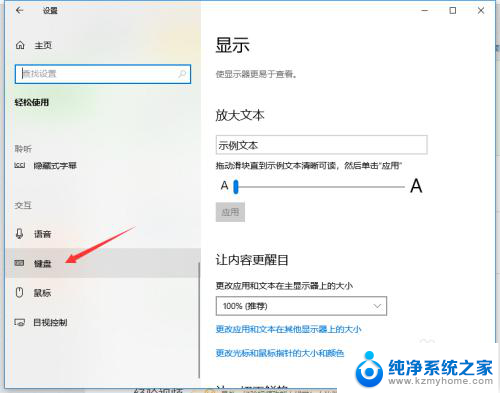
4.如果打开了粘滞键,取消其按键播放声音。
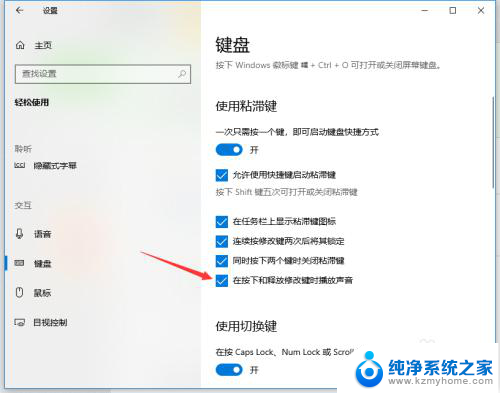
5.若打开了筛选键,取消其按键时发出声音。
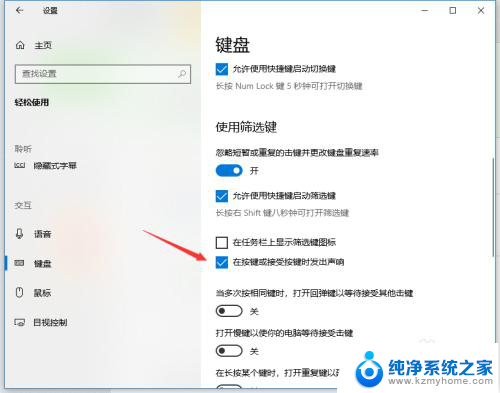
6.关闭图中所示的按钮即可关闭键盘多数的按键声音。
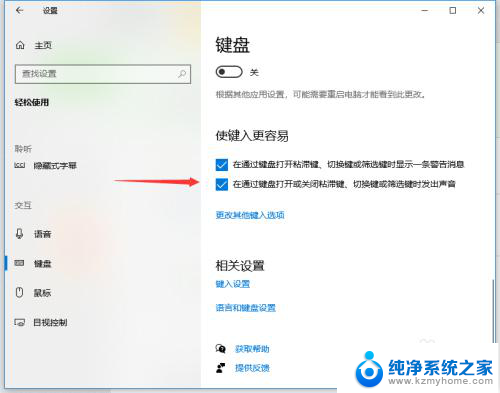
以上是取消打字时键盘声音的全部内容,如果需要,您可以按照以上步骤进行操作,希望对大家有所帮助。